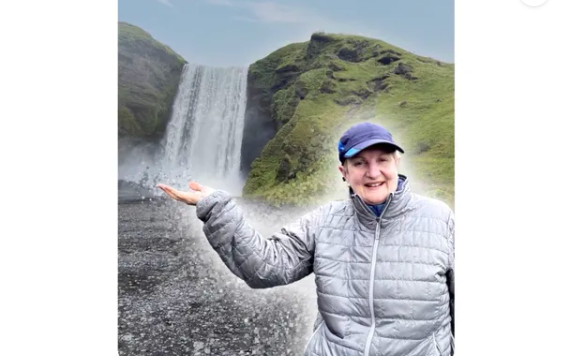在电脑上安装的软件会在右键菜单中添加相应的图标,方便用户快速使用。但是,有时安装的软件会让右键菜单变得臃肿,也可能有些软件不再需要但图标一直存在。怎么删除右键菜单软件图标呢?以下两种方法供大家参考:
.png)
1.使用注册表编辑器进行删除
打开“运行”对话框,输入“regedit”并点击“确定”。这会打开注册表编辑器。
在左侧导航栏中选择“HKEY_CLASSES_ROOT”文件夹,然后找到你想要删除图标的软件。如果你不确定,可以使用快捷键“Ctrl+F”来查找相应的文件夹。
在找到的文件夹中找到“shell”下的文件夹,然后找到你想要删除的图标。
在图标文件夹中找到“command”文件夹。在右侧窗口中,找到“Default”文件,然后右键单击它并选择“修改”选项。
在“数值数据”的文本框中输入“-”,这会删除命令行并禁用该菜单选项。点击“确定”按钮。
关闭注册表编辑器并重启电脑,右键菜单中的图标就会消失了。
2.使用ShellExView进行删除
下载并安装ShellExView软件,并打开它。
找到你想要删除的图标,在右键菜单中右键单击它并选择“禁用选中的项”选项。
关闭软件并重启电脑,右键菜单中的图标就会消失了。
3.注意事项
在更改注册表文件之前,最好备份它们,以防意外情况发生。
当你想要删除右键菜单中的图标时,请确保你删除的是正确的文件夹,以防止意外删除其他文件夹。
在使用ShellExView软件时,请注意不要禁用系统的重要项,以免出现不必要的问题。
4.删除右键菜单软件图标的好处
可以减少系统菜单的数量,让右键菜单更加简洁实用。
避免菜单过于臃肿,影响使用体验。
可以在不再需要一些软件时及时删除图标,避免不必要的混乱。
5.删除右键菜单软件图标的坏处
如果选择了错误的文件夹,可能会导致系统无法正常运行。
可能会删除一些重要的菜单项,导致系统出现问题。
如果不够谨慎,在操作过程中可能会导致数据丢失。
6.结论
以上两种方法都可以帮助大家删除右键菜单中的软件图标。但是,在操作过程中一定要非常小心,确保不会误删重要的文件夹。如果你对系统操作不是很熟悉,最好请专业人士帮助你进行操作。

.png)
.png)
.png)
.png)
.png)